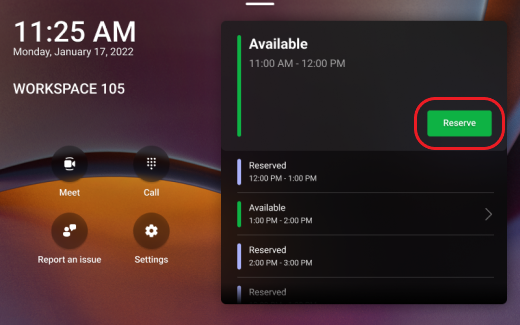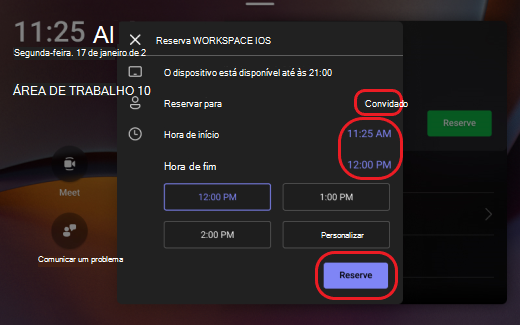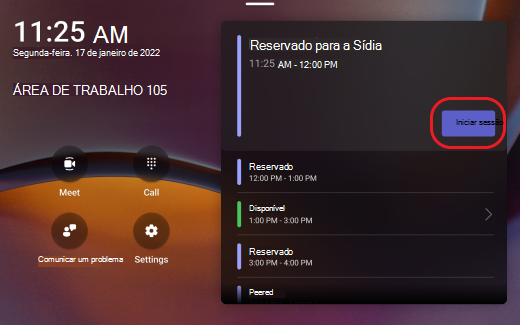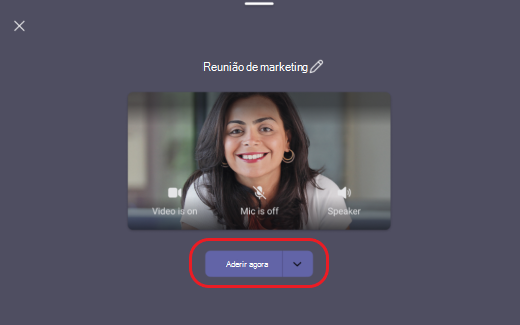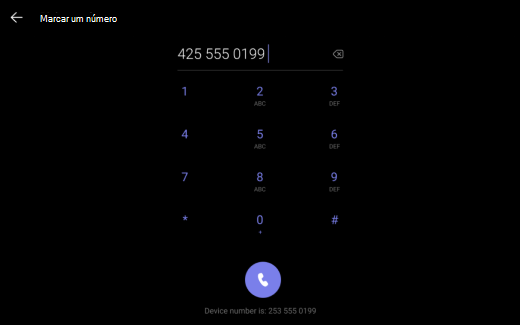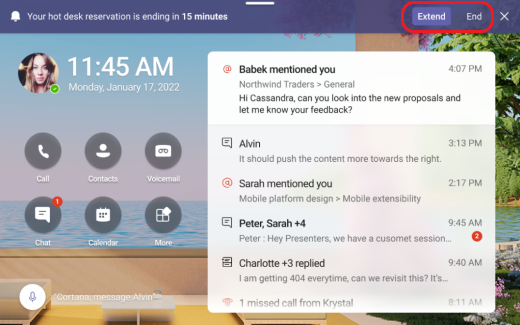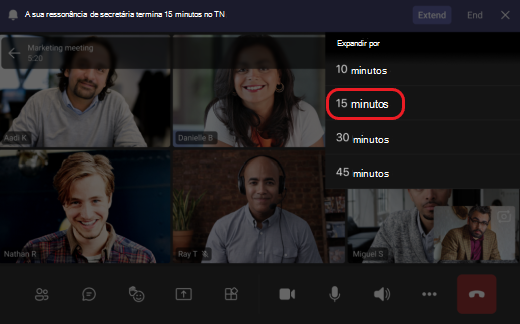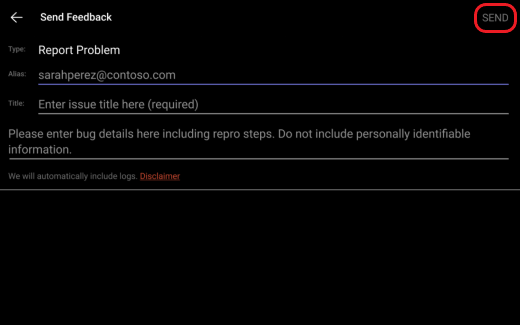Se as pessoas na sua empresa partilharem áreas de trabalho , muitas vezes denominadas "hot desking", terá de localizar um espaço para trabalhar no escritório. Reserve uma área de trabalho flexível com um ecrã associado do Teams com antecedência através do Teams, Outlook ou diretamente a partir do ecrã do Teams, se já estiver no escritório.
Reservar uma sessão
-
Selecione Reservar.
-
Selecione Convidado e, em seguida, procure e selecione o seu nome.
-
Escolha uma Hora de início e Hora de fim ou selecione Personalizada para escolher uma duração específica para a sua sessão.
-
Selecione Reservar.
Depois de concluir estes passos, receberá um convite no Outlook.
Nota: Também pode reservar uma área de trabalho com antecedência ao criar um novo evento a partir do seu calendário do Outlook ou da aplicação de calendário do Teams. Pode reservar um ecrã do Teams e a área de trabalho associada até 24 horas.
Iniciar sessão
Inicie sessão no ecrã do Teams na hora reservada.
Pode aceder às suas chamadas, conversas, reuniões e muito mais.
Iniciar reuniões instantâneas
-
Selecione Reunir no ecrã principal do ecrã do Teams.
-
Introduza os nomes das pessoas que está a convidar.
-
Selecione Participar agora.
Para saber mais sobre como participar numa reunião instantânea, consulte Iniciar uma reunião instantânea no Teams.
Efetuar chamadas
Selecione Chamada no ecrã principal do ecrã do Teams e, em seguida, utilize o teclado de marcação para efetuar uma chamada telefónica.
Para saber mais sobre como fazer chamadas no Teams, consulte Utilizar o teclado de marcação para efetuar uma chamada.
Terminar ou prolongar a sessão
Receberá uma notificação quando a sua sessão tiver 15 minutos antes de terminar. Pode optar por terminar a sessão mais cedo ao selecionar Terminar ou pode expandir a reserva ao selecionar Expandir.
Se optar por prolongar, selecione uma duração de tempo para prolongar a sua sessão.
Enviar Feedback
Pode dar feedback ou comunicar um problema a partir do ecrã principal da apresentação do Teams ao selecionar Comunicar um problema. Depois de preencher as informações necessárias, selecione Enviar no canto superior direito do ecrã.
Pretende saber mais? Introdução aos ecrãs do Teams.
Tópicos relacionados
A primeira questão a ter em conta sobre chamadas